?utorrent設(shè)置空閑時(shí)的上傳速度的教程
時(shí)間:2023-12-25 10:36:25作者:極光下載站人氣:30
utorrent是一款非常小巧的bt下載工具,也是目前互聯(lián)網(wǎng)上最強(qiáng)大的輕量級(jí)bt下載工具之一,它不僅支持多任務(wù)下載,還支持磁力鏈接下載或是帶寬限制等,并且為用戶提供了極速強(qiáng)大的下載功能,可以幫助用戶輕松下載各種文件,所以u(píng)torrent深受用戶的喜愛,當(dāng)用戶在utorrent軟件中編輯文檔文件時(shí),會(huì)發(fā)現(xiàn)其中的功能是很強(qiáng)大的,用戶想要對(duì)空閑時(shí)的上傳速度進(jìn)行簡單的設(shè)置,就可以打開設(shè)置窗口,并在帶寬選項(xiàng)卡中找到全局上傳速度限制板塊,然后勾選其中的無下載時(shí)切換上傳速度為選項(xiàng),并在右側(cè)的方框設(shè)置速度大小即可解決問題,那么接下來就讓小編來向大家分享一下utorrent設(shè)置空閑時(shí)的上傳速度的方法教程吧,希望可以幫助到大家。
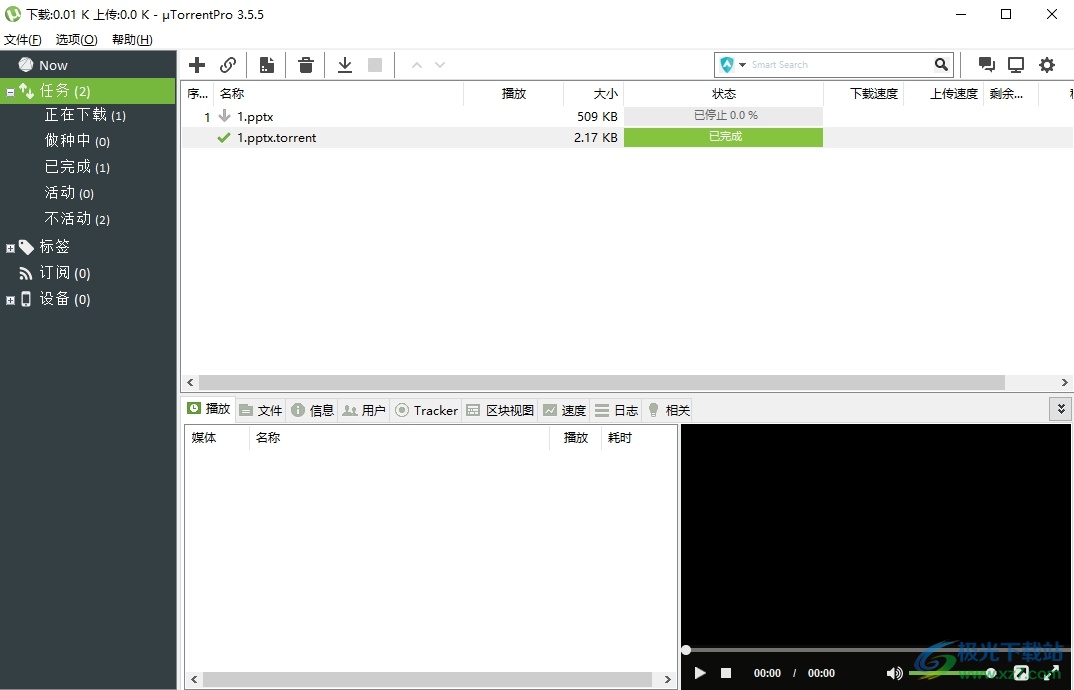
方法步驟
1.用戶在電腦上打開utorrent軟件,并來到主頁上點(diǎn)擊菜單欄中的選項(xiàng)功能,在彈出來的下拉選項(xiàng)卡中,用戶選擇其中的設(shè)置選項(xiàng)
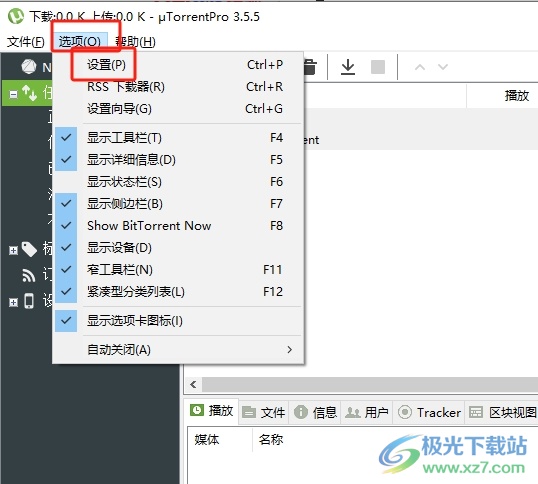
2.進(jìn)入到設(shè)置窗口中,用戶將左側(cè)的選項(xiàng)卡切換到帶寬選項(xiàng)卡上
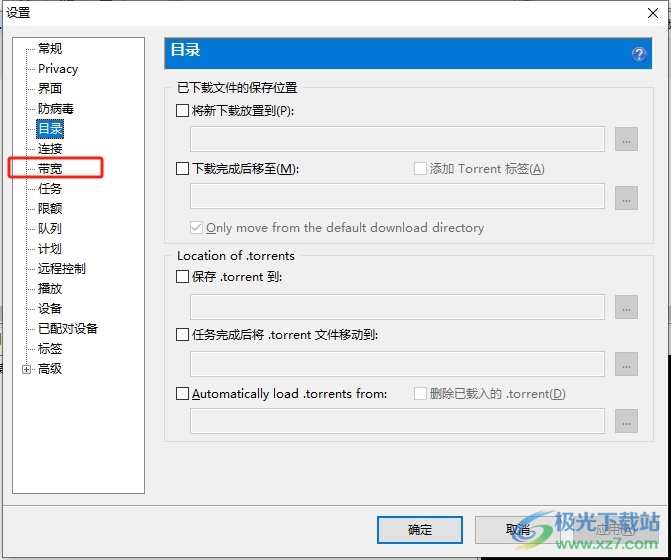
3.這時(shí)在頁面右側(cè)的功能板塊中,用戶在全局上傳速度限制板塊中勾選無下載時(shí)切換上傳速度為選項(xiàng),然后在右側(cè)方框中輸入數(shù)值大小
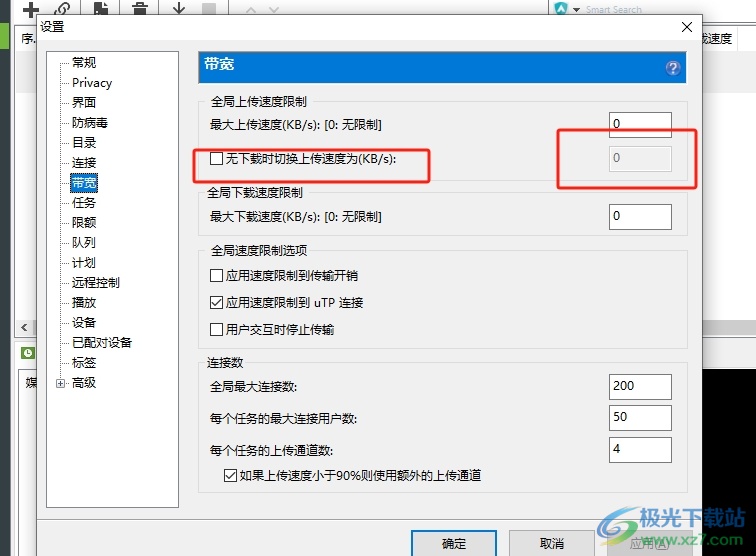
4.完成上述操作后,用戶直接在窗口的右下角按下應(yīng)用和確定按鈕即可解決問題
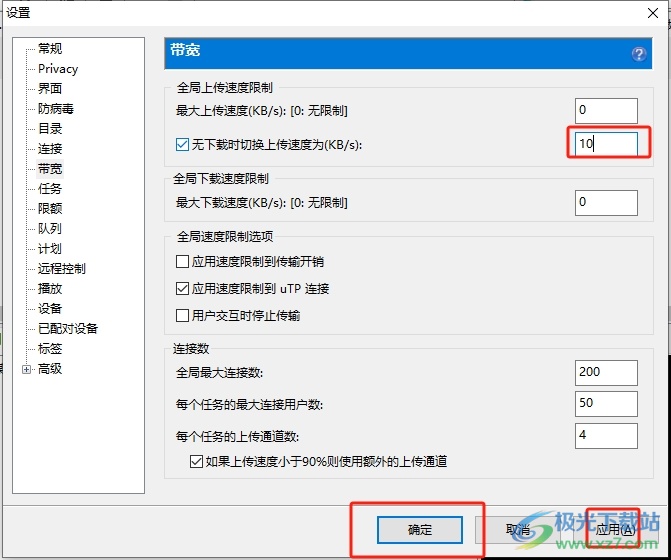
以上就是小編對(duì)用戶提出問題整理出來的方法步驟,用戶從知道了大致的操作過程為點(diǎn)擊選項(xiàng)-設(shè)置-帶寬-無下載時(shí)切換上傳速度為選項(xiàng)-輸入設(shè)置-確定這幾步,方法簡單易懂,因此感興趣的用戶可以跟著小編的教程操作試試看,一定可以成功設(shè)置好空閑時(shí)的上傳速度。

大小:4.75 MB版本:v3.6.0.47124環(huán)境:WinAll, WinXP, Win7, Win10
- 進(jìn)入下載
相關(guān)推薦
- ?utorrent在系統(tǒng)托盤中顯示圖標(biāo)的教程
- ?utorrent添加訂閱的教程
- ?utorrent關(guān)閉開機(jī)啟動(dòng)的教程
- ?utorrent讓帶寬交互停止傳輸?shù)慕坛?/a>
- ?utorrent啟用計(jì)劃任務(wù)的教程
- ?utorrent連接手機(jī)設(shè)備的教程
- ?utorrent設(shè)置為默認(rèn)的bt下載器的教程
- ?utorrent啟動(dòng)upd tracker支持的教程
- ?utorrent本地用戶發(fā)現(xiàn)的關(guān)閉教程
- ?utorrent狀態(tài)欄消失了的解決教程
相關(guān)下載
熱門閱覽
- 1百度網(wǎng)盤分享密碼暴力破解方法,怎么破解百度網(wǎng)盤加密鏈接
- 2keyshot6破解安裝步驟-keyshot6破解安裝教程
- 3apktool手機(jī)版使用教程-apktool使用方法
- 4mac版steam怎么設(shè)置中文 steam mac版設(shè)置中文教程
- 5抖音推薦怎么設(shè)置頁面?抖音推薦界面重新設(shè)置教程
- 6電腦怎么開啟VT 如何開啟VT的詳細(xì)教程!
- 7掌上英雄聯(lián)盟怎么注銷賬號(hào)?掌上英雄聯(lián)盟怎么退出登錄
- 8rar文件怎么打開?如何打開rar格式文件
- 9掌上wegame怎么查別人戰(zhàn)績?掌上wegame怎么看別人英雄聯(lián)盟戰(zhàn)績
- 10qq郵箱格式怎么寫?qq郵箱格式是什么樣的以及注冊(cè)英文郵箱的方法
- 11怎么安裝會(huì)聲會(huì)影x7?會(huì)聲會(huì)影x7安裝教程
- 12Word文檔中輕松實(shí)現(xiàn)兩行對(duì)齊?word文檔兩行文字怎么對(duì)齊?
最新排行
- 1騰訊視頻電腦版用手機(jī)號(hào)登錄的方法教程
- 2dev c++設(shè)置語法高亮的教程
- 3淘寶微信支付在哪里
- 4WPS PPT將圖片一次性插入到不同幻燈片中的方法
- 5微信自動(dòng)扣費(fèi)業(yè)務(wù)在哪里關(guān)閉
- 6微信實(shí)名認(rèn)證在哪里改
- 7微信支付密碼在哪里修改
- 8黑神話悟空配置要求
- 9網(wǎng)易云音樂教師節(jié)活動(dòng)一年免會(huì)員2024
- 10淘寶怎么用微信支付
- 11百度網(wǎng)盤分享密碼暴力破解方法,怎么破解百度網(wǎng)盤加密鏈接
- 12赤兔圖片轉(zhuǎn)換器將圖片旋轉(zhuǎn)270度方法
網(wǎng)友評(píng)論